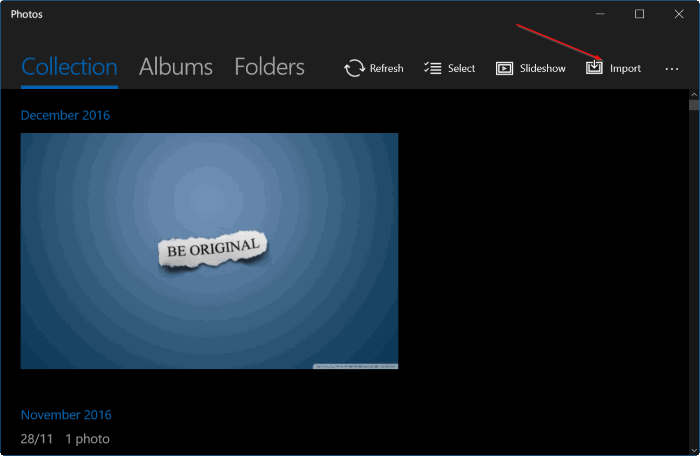6Jul

Web-Browser enthalten ein paar Suchmaschinen für Sie zur Auswahl, aber Sie können einfach mehr hinzufügen. Auch wenn eine Website kein offizielles Such-Plugin anbietet, können Sie jede benutzerdefinierte Suchmaschine mit ein paar Tricks hinzufügen.
Google Chrome
Google Chrome macht dies ziemlich einfach. Besuchen Sie zuerst eine Suchmaschine( oder eine Website mit einer Suchfunktion).Chrome erkennt die Suchmaschine automatisch und fügt sie hinzu, wenn diese Website diese Funktion unterstützt.
Klicken Sie dann mit der rechten Maustaste in die Adressleiste von Chrome und wählen Sie "Suchmaschinen bearbeiten".

Suchmaschinen von Websites, die Sie besucht haben, werden im Feld "Andere Suchmaschinen" angezeigt. Bewegen Sie die Maus über eine Suchmaschine und klicken Sie auf "Als Standard festlegen", um sie als Standardsuchmaschine in Chrome festzulegen.

Sie können auch Schlüsselwörter verwenden, um mit einer bestimmten Engine zu suchen, die nicht Ihre Standardeinstellung ist. Mit den obigen Einstellungen können Sie beispielsweise die Suchbegriffe duckduckgo.com in die Adressleiste eingeben und die Eingabetaste drücken, um nach DuckDuckGo für "Suchbegriffe" zu suchen.
Sie können diese Schlüsselwörter verkürzen, um die Suche nach Websites zu beschleunigen. Sie können beispielsweise das Schlüsselwort in ddg ändern und "ddg example" eingeben, um schneller nach DuckDuckGo zu suchen.

Wenn die Suchmaschine, die Sie hinzufügen möchten, nicht in der Liste erscheint, können Sie versuchen, sie selbst hinzuzufügen. Suchen Sie auf der Website nach einer Abfrage wie TEST, kopieren Sie die Adresse der Suchseite und fügen Sie sie in das URL-Feld ein, wobei Sie die TEST-Abfrage in der URL durch% s ersetzen.
Wenn Sie beispielsweise nach DuckDuckGo für "TEST" suchen, erhalten Sie folgende Adresse:
http: //duckduckgo.com/? Q = TESTDaher ist die Adresse, die Sie zum Hinzufügen der Suchmaschine in Chrome benötigen:
http: //duckduckgo.com/? Q =% s 
Mozilla Firefox
Klicken Sie in Firefox auf das Suchsymbol im Suchfeld und wählen Sie "Sucheinstellungen ändern".Sie können auch zum Firefox Menü gehen & gt;Optionen & gt;Suche.
Hier sehen Sie eine Liste von "Ein-Klick-Suchmaschinen".Klicken Sie unten auf den Link "Weitere Suchmaschinen hinzufügen".

Firefox führt Sie zur Mozilla Search Add-ons-Site, auf der Sie nach Ihren bevorzugten Suchmaschinen suchen können. Suchen Sie nach der gewünschten Suchmaschine, und installieren Sie sie. Wenn sie in der Galerie verfügbar ist, werden

-Suchmaschinen, die Sie hinzufügen, eine Option sein, wenn Sie im Suchfeld von Firefox suchen. Sie können Ihre Standardsuchmaschine auch von einer der installierten Suchmaschinen auf der Seite Sucheinstellungen auswählen.

Sie können schnelle Schlüsselwörter für ein Suchfeld auf einer beliebigen Webseite erstellen, indem Sie mit der rechten Maustaste in das Suchfeld klicken und "Ein Schlüsselwort für diese Suche hinzufügen" auswählen. Zum Beispiel können Sie dies mit dem Suchfeld auf der Website von How-To Geek tun.

Weisen Sie das gewünschte Keyword zu, um die Website zu durchsuchen. Zum Beispiel könnten Sie "htg" zuweisen, wenn Sie eine How-To Geek-Suchmaschine hinzufügen.

Sie können dieses Keyword in die Suchleiste eingeben, die Leertaste drücken und eine Suche eingeben, um diese Website zu durchsuchen.

Diese Funktion ermöglicht es Ihnen jedoch nicht, die Keyword-Suchmaschine in Ihr Suchfeld einzufügen.
Installieren Sie das Add to Search Bar-Add-On, um diese Funktion zu erhalten. Sie können dann mit der rechten Maustaste auf ein beliebiges Suchfeld klicken und "Zur Suchleiste hinzufügen" auswählen, um eine beliebige Suchmaschine in die Suchleiste von Firefox einzufügen. Sie können diese Suchmaschine über das Suchfeld durchsuchen und sogar als Standardsuchmaschine verwenden.

Microsoft Edge
Microsoft Edge ermöglicht es Websites, ihre Suchmaschinen dem Browser hinzuzufügen, wenn Sie sie besuchen. Wenn Sie eine Website besuchen, die ein OpenSearch-Plugin anbietet, wird sie in Edge zu einer Option.
Besuchen Sie beispielsweise Google.com oder DuckDuckGo.com und diese Suchmaschinen werden zu Optionen in Edge.
Nachdem Sie Websites besucht haben, klicken Sie auf Menü & gt;Erweiterte Einstellungen anzeigen & gt;Ändern Sie die Suchmaschine, um Ihre Standardsuchmaschine auszuwählen.
Es gibt derzeit keine Möglichkeit, benutzerdefinierte Suchmaschinen oder Suchmaschinen hinzuzufügen, die nicht standardmäßig mit Edge arbeiten.

Apple Safari
Safari erlaubt Ihnen nur die Auswahl zwischen vier integrierten Suchmaschinen: Google, Yahoo, Bing und DuckDuckGo. Um Ihre Standardsuchmaschine auszuwählen, gehen Sie zu Safari & gt;Einstellungen & gt;Suche.

Um andere Suchmaschinen zu verwenden, installieren Sie die AnySearch-Erweiterung für Safari von der Safari-Erweiterungsgalerie von Apple. Der Link zur Installation dieser Erweiterung funktioniert nur in Safari unter macOS.
Nach der Installation der Erweiterung gehen Sie zu Safari & gt;Einstellungen & gt;Erweiterungen & gt;AnySearch. Wählen Sie Ihre bevorzugte Suchmaschine aus der Liste oder geben Sie die Adresse einer benutzerdefinierten Suchmaschine an. Die Suchmaschine, die Sie hier auswählen, wird verwendet, wenn Sie in der Adressleiste von Safari suchen.

Um eine benutzerdefinierte Suchmaschine hier hinzuzufügen, führen Sie eine Suche auf der Website für eine Abfrage wie TEST durch. Kopieren Sie die Adresse der Suchseite und fügen Sie sie in das Feld Benutzerdefinierte Suchmaschine ein. Ersetzen Sie dabei "TEST" durch "@@@".
Wenn Sie beispielsweise nach DuckDuckGo für "TEST" suchen, erhalten Sie die folgende Adresse:
http: //duckduckgo.com/? Q = TESTDaher ist die Adresse, die Sie zum Hinzufügen der Suchmaschine in AnySearch benötigen:
http: //duckduckgo.com/? Q =@@@ 
Internet Explorer
Um dem Internet Explorer eine Suchmaschine hinzuzufügen, klicken Sie in der Adressleiste auf den Abwärtspfeil rechts neben der Adresse der aktuellen Webseite. Klicken Sie auf die Schaltfläche "Hinzufügen" in der unteren rechten Ecke des angezeigten Menüs.

Sie werden zur Seite "Internet Explorer-Galerie" weitergeleitet. Wenn die Suchmaschine, die Sie hinzufügen möchten, in der Galerie verfügbar ist, suchen Sie sie und klicken Sie auf die Schaltfläche "Hinzufügen", um sie zu Internet Explorer hinzuzufügen.

Um eine Suchmaschine zu suchen, die Sie hinzugefügt haben, geben Sie Ihre Suche in die Adressleiste ein und klicken Sie auf das Symbol der Suchmaschine am unteren Rand des Suchmenüs, das erscheint.

Um Ihre Standardsuchmaschine auszuwählen, klicken Sie auf Menü & gt;Add-ons verwalten & gt;Suchanbieter. Wählen Sie die Suchmaschine aus, die Sie als Standard festlegen möchten, und klicken Sie auf die Schaltfläche "Als Standard festlegen" am unteren Rand des Fensters.

Die Internet Explorer Gallery-Website von Microsoft enthielt zuvor eine Funktion, mit der Sie eigene benutzerdefinierte Suchanbieter erstellen konnten. Diese Funktion wurde jedoch entfernt. Versuchen Sie stattdessen dieses IE Search Provider Builder Tool von Drittanbietern, das ähnlich funktioniert.
Befolgen Sie die Anweisungen auf der Seite, um Ihren benutzerdefinierten Suchanbieter zu erstellen und hinzuzufügen. Sie müssen Ihre Suchmaschine aufrufen, nach dem Wort "TEST" suchen, die Adresse der Suchergebnisseite aus der Adressleiste kopieren und in das Feld auf der Seite einfügen.
Wenn Sie beispielsweise nach DuckDuckGo für "TEST" suchen, erhalten Sie die folgende Adresse:
http: //duckduckgo.com/? Q = TEST 
Klicken Sie auf die Schaltfläche Installieren und Ihr neuer Suchanbieter wird installiert. Das Tool wählt automatisch das entsprechende Symbol für die Suchmaschine aus.

Dieses Tool erstellt eine OpenSearch-XML-Datei. Du könntest es selbst von Hand schreiben, aber das wäre zeitaufwendiger.